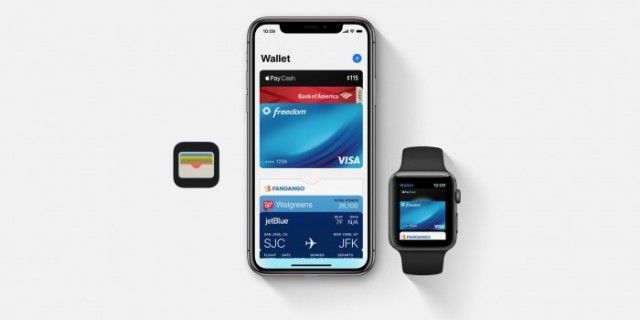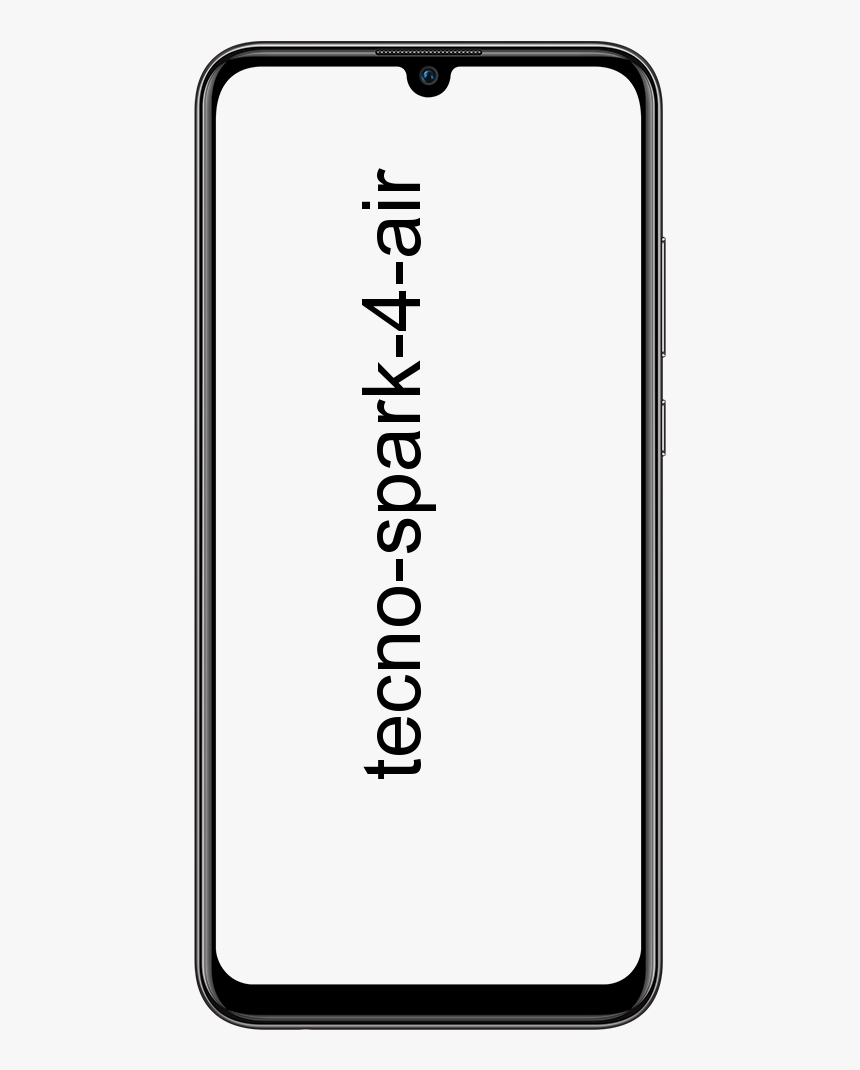Čo je sedsvc.exe v systéme Windows 10 - je to vírus?
Sedsvc.exe je v podstate spustiteľný súbor, ktorý vstupuje do vášho súboru Pc po Windows aktualizácia systému Windows 10. Tento súbor nie je vírusom, je to jednoduchá aktualizačná funkcia na vylepšenie systému Windows v počítači. V tomto článku si povieme, čo je to sedsvc.exe v systéme Windows 10 - je to vírus?
V skutočnosti sa dodáva s aktualizáciou Windows KB4023057 spolu s názvom Inštalácia systému Windows Sanácie. To, čo nájdete v Nastaveniach -> Aplikácie -> stránka Aplikácie a funkcie.
Pamätajte však, že súbor môže byť škodlivý, pretože ide o spustiteľný súbor, ktorý sa zvyčajne používa na poškodenie systému Windows.
Čo je sedsvc.exe
Sedsvc.exe je spustiteľný súbor, ktorý je vyvinutý spoločnosťou Windows Corporation a je súčasťou systému Windows. Prichádza, keď sa vo vašom systéme Windows 10 uskutoční veľa aktualizácií.
cyanogenmod note 4 tmobile
Program je digitálne podpísaný systémom Microsoft Windows a nájdete ho v priečinku C: Program Files rempl folder ‘.
Existuje ďalší, ktorý je podobný tomuto súboru sedlauncher.exe, o tomto súbore veľa nevieme, avšak veľa ľudí tvrdí, že tento súbor je škodlivejší z Sedsvc.exe . Ale fungujú rovnako a v skutočnosti tiež prišli v rovnakej aktualizácii.
Ak chcete vedieť o Sedlauncherovi, potom to tiež trochu popíšeme.
Čo je Sedlauncher.exe
Keď bol vydaný Windows 10, spoločnosť Microsoft Corporation vydala niekoľko oznámení o nadchádzajúcich aktualizáciách tohto operačného systému.
môžem odstrániť priečinok rempl
V týchto aktualizáciách aktualizovaný názov KB4023075 bola v zásade predstavená a bude aktualizovať všetky komponenty operačného systému. A tiež zmení všetky veci v systéme Windows 10. To zahŕňa GUI, rýchlosť, softvér a mnoho ďalších vecí, ktoré sú tiež v operačnom systéme. A hlavne všetky nové veci boli predstavené aj v tejto aktualizácii
sedsvc.exe v systéme Windows 10
Od softvéru brány firewall som dostal oznámenie, že nasledujúce 2 spustiteľné súbory sa pokúšajú získať prístup alebo pripojenie na internet:
- sedsvc.exe
- sedlauncher.exe
Okamžite som zablokoval pripojenie oboch spustiteľných súborov k internetu. Súbory sedsvc.exe aj sedlauncher.exe mali v skutočnosti digitálny podpis systému Microsoft Windows.
Skontroloval som s Správca úloh (stlačte Ctrl + Shift + Esc) a potom nájdete spustiteľný súbor sedsvc.exe spustený na pozadí. Správca úloh zobrazoval svoje meno v skutočnosti Windows Sanation Service .

Kliknite pravým tlačidlom myši na súbor EXE a vybral som Otvoriť umiestnenie súboru možnosť otvoriť priečinok obsahujúci tento súbor. Systém Windows otvoril v priečinku Prieskumník nasledujúci priečinok:
C: Program Files rempl
REMPL
Priečinok REMPL pozostáva z nasledujúcich súborov a priečinkov v počítači so systémom Windows 10:
- Záznamy
- CTAC.json
- disktoast.exe
- osrrb.exe
- rempl.xml
- sedlauncher.exe
- sedplugíny
- sedsvc.exe
- ServiceStackHardening.Inf
- strgsnsaddons
- toastlogo.png
Ďalej
Keď potom Windows otvorili priečinok REMPL, okamžite som dostal nápad. Že súbory sedsvc.exe a sedlauncher.exe určite súvisia so stiahnutím a inštaláciou nového aktualizácia funkcií vydané aj pre Windows 10. Pretože ten istý priečinok REMPL používajú aj iné súbory, ktoré sa nazývajú Rempl.exe , Remsh.exe, a WaaSMedic.exe v minulosti na ten istý účel.
Všimol som si tiež zvláštny program spolu s menom Opravy nastavenia systému Windows (x64) KB4023057 . To je ďalej Nastavenia -> Aplikácie -> Aplikácie a funkcie stránka vlastne. Napriek tomu Odinštalovať tlačidlo bolo pre program povolené alebo aktivované, tlačidlo nefungovalo a nepodarilo sa mi ho odinštalovať.
dev chyba 5761 directx

Našiel som tiež 2 nové služby Windows Remediation Service (sedsvc) a Služba Windows Update Medic (WaaSMedicSvc) v Manažér služieb (services.msc). Windows Remediation Service bola skutočne nastavená na Automaticky a bežal na pozadí. Na druhej strane bola služba Windows Update Medic nastavená na Príručka a vlastne nebežal. Popis služby Windows Remediation Service sa zobrazoval Opravuje súčasti služby Windows Update a popis služby Windows Update Medic sa skutočne zobrazoval Umožňuje nápravu a ochranu komponentov Windows Update .
Po dôkladnom preskúmaní som zistil, že aktualizácia KB4023057 (a väčšinou KB4295110) pre systém Windows 10. Tieto súbory sedsvc.exe a sedlauncher.exe boli nainštalované do priečinka REMPL. A program Windows Setup Remediations (x64) KB4023057 v mojom počítači.
avast antivírusová služba vysoké využitie procesora
Oficiálny popis o sedsvc.exe
Podľa oficiálneho popisu tejto aktualizácie:
Táto aktualizácia obsahuje vylepšenia spoľahlivosti komponentov služby Windows Update v systéme Windows 10, verziách 1507, 1511, 1607, 1703, 1709 a 1803. Môže tiež podniknúť kroky na uvoľnenie miesta na disku v zariadení, ak na disku nemáte dostatok miesta. nainštalovať aktualizácie systému Windows.
Táto aktualizácia obsahuje súbory a prostriedky, ktoré sa zaoberajú problémami, ktoré ovplyvňujú procesy aktualizácie v systéme Windows 10, čo môže brániť v inštalácii dôležitých aktualizácií systému Windows. Tieto vylepšenia pomáhajú zaistiť bezproblémovú inštaláciu aktualizácií na vaše zariadenie a zvyšujú spoľahlivosť a zabezpečenie zariadení so systémom Windows 10.
Podrobnosti o sedsvc.exe
K dispozícii je tiež viac podrobností o tom, čo táto aktualizácia dokáže vo vašom zariadení so systémom Windows 10:
- Táto aktualizácia môže vyžadovať, aby vaše zariadenie zostalo dlhšie bdelé, aby umožnilo inštaláciu aktualizácií. Upozorňujeme, že inštalácia bude rešpektovať všetky konfigurácie spánku nakonfigurované používateľom a tiež vaše aktívne hodiny, kedykoľvek budete zariadenie používať najviac.
- Ak sa zistia problémy, táto aktualizácia sa môže pokúsiť resetovať sieťové nastavenia. Vyčistí tiež kľúče databázy Registry, ktoré môžu zabrániť úspešnej inštalácii aktualizácií.
- Môže opraviť zakázané alebo poškodené súčasti operačného systému Windows, ktoré určujú použiteľnosť aktualizácií aj pre vašu verziu systému Windows 10.
- Táto aktualizácia môže komprimovať súbory v adresári vášho profilu používateľa, aby uvoľnila dostatok miesta na disku na inštaláciu dôležitých aktualizácií.
- Môže to resetovať databázu Windows Update a opraviť problémy, ktoré by mohli zabrániť úspešnej inštalácii aktualizácií. Preto môžete vidieť, že vaša história služby Windows Update bola skutočne vymazaná.
Ďalej | sedsvc.exe
Spoločnosť Microsoft tiež spomenula, čo táto aktualizácia môže urobiť, aby uvoľnila miesto na disku v počítači na inštaláciu aktualizácií funkcií:
Keď je pre vaše zariadenie k dispozícii aktualizácia funkcií systému Windows, na stránke nastavení služby Windows Update alebo inde sa môže zobraziť správa s výzvou na uvoľnenie miesta na disku odstránením súborov alebo aplikácií, ktoré nepoužívate pravidelne. Ak sa zobrazí táto správa, výberom položky Opraviť problémy uvoľnite miesto na disku vo svojom zariadení. Táto aktualizácia môže pomôcť uvoľniť miesto na disku a tiež komprimovať súbory v adresári profilu používateľa, aby mohla služba Windows Update nainštalovať dôležité aktualizácie. Po nainštalovaní aktualizácie sa vaše súbory obnovia do pôvodného stavu.
Odstrániť proces Sedsvc.exe natrvalo
Ak sa teda chcete uistiť, že ste sa každý krok naučili pozorne. A ak vás niečo dráždi alebo príde nejaký problém, môžete požiadať aj o našu pomoc.
nvidia windows 10 čierna obrazovka
Zakázanie pomocou Správcu úloh
- Prejdite na hlavný panel a klepnite pravým tlačidlom myši na ikonu systému Windows
- Z možností vyberte správcu úloh alebo ho môžete otvoriť jednoduchým stlačením klávesov Ctrl + Alt + Del
- Po prístupe do Správcu úloh posúvajte zobrazenie, kým nenájdete Windows Remediation Service
- Kliknite pravým tlačidlom myši na vybraný súbor a kliknite na položku Ukončiť úlohu
- Po tom všetkom reštartujte počítač a potom nechajte zmenu prejaviť
Vypnite pomocou Obslužnej služby | sedsvc.exe
- Otvorte dialógové okno spustenia klepnutím na kláves Windows + R, alebo môžete ľahko prejsť na začiatok a vyhľadať spustenie a potom stlačiť kláves Enter
- Vo vnútri dialógového okna spustenia musíte zadať text služby.MSC
- Keď sa zobrazí okno obslužného programu služieb, posuňte sa nadol, kým nenájdete program Windows Remediation Service
- Po nájdení programu kliknite pravým tlačidlom myši a vyberte položku Vlastnosti
- Potom prejdite na kartu Všeobecné
- Klepnite na rozbaľovací zoznam vedľa typu spustenia a potom v zozname vyberte možnosť Zakázané
- Potom choďte do sekcie stavu služby a klepnite na stop
- Klepnite na OK a Použite vykonané zmeny
- Teraz reštartujte počítač a potom skontrolujte, či je problém hotový alebo nie
Vykonajte Obnovenie systému | sedsvc.exe
Windows 10 skutočne prišiel s lepším riešením, aby bol operačný systém bezchybný. Možnosť Obnovenie systému vám umožňuje vykonať zmeny, ktoré sa predtým uplatnili, bez akejkoľvek chyby.
Rovnako, ak sa obávate o svoj súbor, tak to tak nie je, pretože obnovuje iba systémové súbory a všetky ostatné súbory sú v bezpečí.
- Najskôr kliknite na klávesnici Windows + S na klávesnici
- Ďalej sa vo vyhľadávacom poli zobrazí vyhľadávacie pole a zadajte Obnoviť
- Potom z výsledkov zobrazených na obrazovke vyberte možnosť Vytvoriť bod obnovenia
- Teraz kliknite na tlačidlo obnovenia systému
- Začnite kliknutím na tlačidlo Ďalej
- Pozrite sa na všetky zobrazené časové značky a vyberte správnu časovú značku, kde problém nebol objavený alebo tam nebol
- Potom klepnite na Ďalej, čím spustíte proces Obnovenia systému
Záver
Dobre, to bolo všetko, ľudia! Dúfam, že sa vám tento článok páči, chlapcom a tiež vám pomôže. Dajte nám o tom spätnú väzbu. Tiež, ak máte ďalšie otázky a problémy týkajúce sa tohto článku. Dajte nám potom vedieť v sekcii komentárov nižšie. Čoskoro sa ozveme.
Prajem vám krásny deň!
Pozri tiež: Čo je Musnotifyicon.exe v systéme Windows 10